Cara mengubah Orientasi Halaman di Google Documents
Tidak semua orang ingin menggunakan Microsoft Word , atau dalam beberapa situasi, perusahaan mereka mungkin memaksakan Google Documents(Google Docs) kepada mereka, oleh karena itu, mereka tidak punya banyak pilihan. Sekarang, beberapa orang mungkin bertanya-tanya apakah mungkin untuk mengubah orientasi di Google Documents(Google Docs) , dan untuk itu, kami katakan, ya.
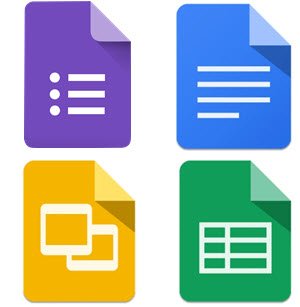
Jika Anda berasal dari Microsoft Word , harap diingat bahwa Google Documents(Google Docs) tidak mengizinkan pengguna mengubah orientasi sebagian laman, melainkan seluruh laman. Seperti yang dapat kita lihat, ada batasan dengan Documents(Docs) , tetapi itu diharapkan karena ini terutama merupakan alat cloud.
Cara mengubah Orientasi Halaman(Page Orientation) di Google Documents(Google Docs)
Namun demikian, memiliki kemampuan untuk mengubah orientasi, meskipun dalam bentuk terbatas, masih merupakan keuntungan bagi siapa saja untuk memanfaatkannya.
- Buka Pengaturan Halaman
- Ubah dari Potret ke Lansekap
Mari kita bahas masalah ini dari perspektif yang lebih rinci.
1] Buka Pengaturan Halaman

Hal pertama yang harus Anda lakukan adalah membuka dokumen(open a document) , lalu pergi ke Pengaturan Halaman(Page Set) . Lakukan ini dengan mengklik File , lalu di bawah menu drop-down, Anda akan ingin memilih Page Setup , dan jendela kecil akan segera muncul.
2] Ubah(Change) dari Potret(Portrait) ke Lansekap

Langkah terakhir yang harus dilakukan di sini adalah mengubah orientasi ke yang diinginkan. Secara default, orientasi diatur ke potret, jadi jika Anda ingin mengubah lanskapnya, kami sarankan untuk mengklik bagian itu. Ingatlah(Bear) juga bahwa ada opsi untuk mengubah ukuran kertas beserta marginnya.
Belum lagi, jika Anda mau, dimungkinkan juga untuk menambahkan warna halaman jika diperlukan. Setelah selesai, klik OK agar perubahan terwujud dalam dokumen. Selain itu, pengguna dapat memilih Set As Default untuk memastikan setiap kali dokumen baru dibuka, perubahan yang dibuat di sini akan muncul di atas segalanya.
Sekarang, kami merekomendasikan untuk mengubah ke mode Lansekap(Landscape) sebelum menambahkan konten ke dokumen. Anda lihat, mengedit orientasi dokumen setelah dapat, dalam beberapa kasus, menyebabkan masalah pemformatan ulang.
Related posts
Cara Menambahkan Page Numbers di Google Docs
Cara Mengubah Page Margin and Color di Google Docs
Bagaimana Tambahkan Page Numbers ke Google Docs (Formatting)
Cara Memasukkan Nomor Halaman di Word dan Google Documents
Ubah ke Orientasi Lanskap di Google Documents
Cara Membuat Hanging Indent di Microsoft Word and Google Docs
Cara Menyisipkan Table dari Contents di Google Docs
Cara Mendapatkan Kembali Menu Toolbar yang hilang di Google Docs
Google Sheets and Excel Online Calendar templates
Cara Menambahkan Citations and References di Google Docs
Cara Menambahkan Border di Google Docs
Cara Mengonversi Documents ke PDF dengan Google Docs menggunakan browser
Best Invoice Templates untuk Google Docs untuk Freelancers, Small Business
Cara mengedit PDF di Google Docs di web
Cara Selalu Tampilkan word count di Google Docs
Cara Membuat Gantt Chart di Google Lembar
Cara Menambahkan Font ke Google Docs
Fix Google Docs Spellcheck tidak berfungsi dengan baik
Cara membuat Drop Cap di Google Docs dalam beberapa menit
Cara memutar teks dalam aplikasi web Google Sheets
